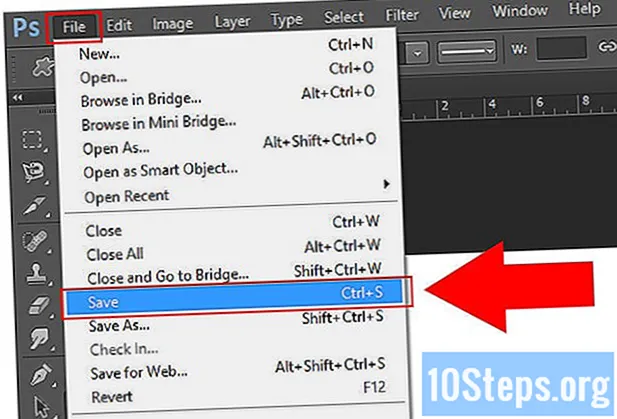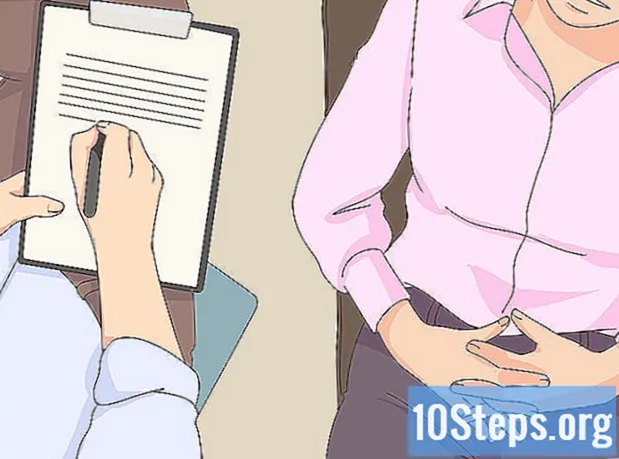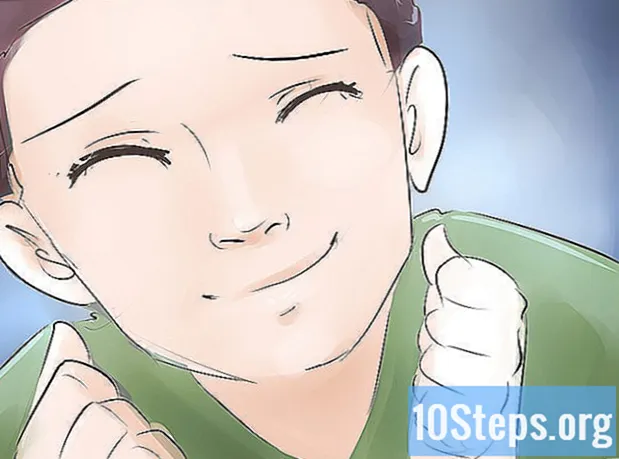ผู้เขียน:
Helen Garcia
วันที่สร้าง:
21 เมษายน 2021
วันที่อัปเดต:
16 พฤษภาคม 2024

เนื้อหา
บทความนี้จะสอนวิธีการแปลงไฟล์ HTML เป็นเอกสาร Word ในการทำเช่นนั้นคุณต้องติดตั้ง Microsoft Word เนื่องจากจะแปลงเอกสาร HTML เป็นรูปแบบเว็บเพจโดยอัตโนมัติเมื่อคุณเปิด
ขั้นตอน
วิธีที่ 1 จาก 2: บน Windows
แปลงไฟล์ HTML เป็นข้อความธรรมดาหากจำเป็น หากคุณบันทึก HTML เป็นไฟล์ RTF (รูปแบบ Rich Text - รูปแบบข้อความที่สมบูรณ์) โดยเฉพาะอย่างยิ่งหากคัดลอกจากอินเทอร์เน็ตอาจมีการจัดรูปแบบไว้บางส่วน ในกรณีนี้ Word อาจไม่จัดรูปแบบหน้าเมื่อเปิด ในการตรวจสอบว่าไฟล์ HTML ใช้รูปแบบข้อความธรรมดาให้ทำดังต่อไปนี้:
- เปิด "Notepad" โดยพิมพ์ notepad ในเมนู "Start" จากนั้นคลิกที่รายการผลลัพธ์
- วางเนื้อหาของไฟล์ HTML ลงใน "Notepad" โดยกดปุ่ม Ctrl+V.
- คลิกเข้า ไฟล์.
- คลิกเข้า บันทึกเป็น....
- คลิกที่ช่องแบบเลื่อนลง "บันทึกเป็นประเภท"
- คลิกเข้า เอกสารทั้งหมด.
- ป้อนชื่อไฟล์ตามด้วย .html ในกล่องข้อความ "ชื่อไฟล์"
- คลิกเข้า เพื่อบันทึก.

เปิด Microsoft Word โดยดับเบิลคลิกที่ไอคอนสีน้ำเงินเข้มที่มีตัวอักษรสีขาว "W" อยู่ด้านบน จากนั้นโฮมเพจของเขาจะปรากฏขึ้น
คลิกเข้า เปิดเอกสารอื่น ๆ ที่มุมล่างซ้ายของหน้าต่าง

คลิกที่ปุ่ม เพื่อค้นหา. ไอคอนโฟลเดอร์นี้จะอยู่ด้านล่างของหน้า เพื่อเปิดหน้าต่าง "File Explorer"
เลือกเอกสาร HTML ในการทำเช่นนั้นให้เข้าไปที่ตำแหน่งที่บันทึกไว้แล้วคลิกหนึ่งครั้ง
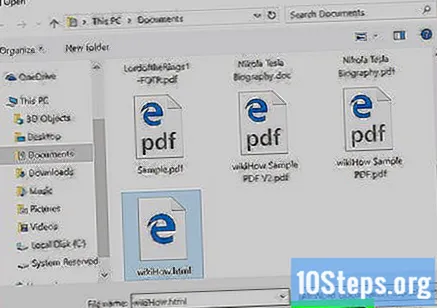
คลิกเข้า เปิด ที่มุมล่างขวาของหน้าต่าง เพื่อเปิดเอกสาร HTML
ทำการปรับเปลี่ยนที่จำเป็น แม้ว่า Word ควรจัดรูปแบบเอกสารให้ตรงตามที่ปรากฏบนหน้าเว็บ แต่คุณอาจต้องล้างการจัดรูปแบบเพื่อให้แน่ใจว่าส่วนหัวยังคงเป็นตัวหนารูปภาพยังคงอยู่ตรงกลางเป็นต้น
คลิกเข้า ไฟล์ ที่มุมบนซ้ายของหน้าต่าง Word
คลิกเข้า บันทึกเป็น ทางด้านซ้ายของหน้าต่าง
ดับเบิลคลิก พีซีเครื่องนี้ ตรงกลางหน้า เพื่อเปิดหน้าต่าง pop-up
คลิกที่ช่องแบบเลื่อนลง "บันทึกเป็นประเภท" ที่ด้านล่างของหน้าต่างป๊อปอัป จากนั้นเมนูแบบเลื่อนลงจะถูกโหลด
คลิกเข้า เอกสาร Word ใกล้กับด้านบนสุดของเมนูแบบเลื่อนลง
- คุณยังสามารถตั้งชื่อไฟล์ Word ของคุณได้โดยพิมพ์ลงในช่อง "ชื่อไฟล์" นอกจากนี้ยังมีตัวเลือกในการบันทึกไฟล์ไปยังตำแหน่งอื่น (เช่นเดสก์ท็อป) โดยคลิกที่โฟลเดอร์ในแถบด้านข้างทางซ้าย
คลิกเข้า เพื่อบันทึก ที่มุมล่างขวาของหน้าต่าง เพื่อเซฟสำเนาไฟล์ Word เป็นไฟล์ HTML
วิธีที่ 2 จาก 2: บน Mac
แปลงไฟล์ HTML เป็นข้อความธรรมดาหากจำเป็น หากคุณบันทึก HTML เป็นไฟล์ RTF (รูปแบบ Rich Textหรือรูปแบบข้อความที่สมบูรณ์) - โดยเฉพาะอย่างยิ่งหากคัดลอกจากอินเทอร์เน็ต - อาจมีการจัดรูปแบบบางส่วนไว้ ในกรณีนี้ Word บน Mac จะไม่แปลงเป็นเอกสาร ในการลบการจัดรูปแบบนี้ให้ทำดังต่อไปนี้:
- เปิด TextEdit โดยพิมพ์ textedit ใน Spotlight และคลิกที่ผลการค้นหา
- คลิกเข้า เอกสารใหม่ เมื่อถูกร้องขอ
- คลิกเข้า ไฟล์.
- คลิกใน ''แปลงเป็นข้อความปกติ.
- วางเนื้อหาของไฟล์ HTML
- กดปุ่ม ⌘คำสั่ง+s.
- เลือก หน้าเว็บ ในช่องแบบเลื่อนลง "รูปแบบไฟล์"
- คลิกเข้า เพื่อบันทึก.
เปิด Microsoft Word โดยดับเบิลคลิกที่ไอคอนสีน้ำเงินเข้มที่มีตัวอักษรสีขาว "W" อยู่ด้านบน
คลิกเข้า ไฟล์ ที่มุมบนซ้ายของหน้าจอ จากนั้นเมนูแบบเลื่อนลงจะปรากฏขึ้น
คลิกเข้า เปิด... ในเมนูแบบเลื่อนลง เพื่อเปิดหน้าต่าง "Finder"
เลือกเอกสาร HTML โดยไปที่ตำแหน่งที่บันทึกไว้แล้วคลิกหนึ่งครั้ง
คลิกเข้า เปิด. ปุ่มสีน้ำเงินนี้อยู่ที่มุมขวาล่างของหน้าต่าง
ทำการปรับเปลี่ยนที่จำเป็น แม้ว่า Word ควรจัดรูปแบบเอกสารให้ตรงตามที่ปรากฏบนหน้าเว็บ แต่คุณอาจต้องล้างการจัดรูปแบบเพื่อให้แน่ใจว่าส่วนหัวยังคงเป็นตัวหนารูปภาพยังคงอยู่ตรงกลางเป็นต้น
คลิกเข้า ไฟล์ ที่มุมบนซ้ายของหน้าจอ เพื่อเปิดเมนูที่ขยายลงมา
คลิกเข้า บันทึกเป็น... ในเมนูแบบเลื่อนลง เพื่อเปิดหน้าต่าง "Save As"
คลิกช่องแบบเลื่อนลง "รูปแบบไฟล์" ใกล้ด้านล่างของหน้า เพื่อขยายเมนูลงมาพร้อมไฟล์รูปแบบต่างๆในรายการ
คลิกเข้า เอกสาร Word ใกล้กับด้านบนสุดของเมนูแบบเลื่อนลง
- คุณยังสามารถเปลี่ยนชื่อของเขาได้โดยพิมพ์ลงในกล่องข้อความ "ชื่อ" หรือเลือกตำแหน่งใหม่โดยคลิกที่โฟลเดอร์ทางด้านซ้ายของหน้าต่าง
คลิกเข้า เพื่อบันทึก ที่ส่วนท้ายของหน้าต่าง เพื่อสร้างสำเนาของไฟล์ Word เป็นเอกสาร HTML
เคล็ดลับ
- มีตัวแปลงออนไลน์สำหรับการแปลงไฟล์ HTML เป็น Word แต่ส่วนใหญ่เหมาะกว่าที่จะทำการแปลงย้อนกลับ
คำเตือน
- หากคุณวางเนื้อหาของไฟล์ HTML ลงใน Word ไฟล์นั้นจะไม่ถูกแปลง รูปแบบข้อความพื้นฐานของไฟล์ HTML ต้องเป็นข้อความธรรมดาและการวางลงใน Word จะทำให้ได้ข้อความที่สมบูรณ์